
Главная страница Случайная страница
КАТЕГОРИИ:
АвтомобилиАстрономияБиологияГеографияДом и садДругие языкиДругоеИнформатикаИсторияКультураЛитератураЛогикаМатематикаМедицинаМеталлургияМеханикаОбразованиеОхрана трудаПедагогикаПолитикаПравоПсихологияРелигияРиторикаСоциологияСпортСтроительствоТехнологияТуризмФизикаФилософияФинансыХимияЧерчениеЭкологияЭкономикаЭлектроника
Сохранить под именем Товар.rpt
|
|
23. Создайте новый отчет, повторив пункты 2-11
24. Next> > (Вкладка Total). Предложено денежное и числовое поле для арифметических операций. Удалить (Remove) поле «Наименование». Снять флажок с «Add Grand Totals» (Подсчет всех числовых и денежных полей)
25. Щелкнуть кнопку Preview Report.
26. Кнопка  - увеличить лист.
- увеличить лист.
27. Переключитесь на вкладку Design:
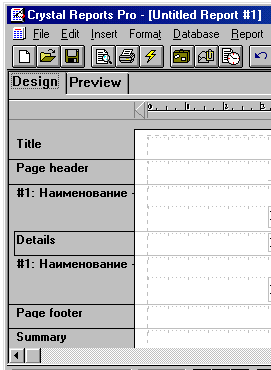
28. Щелкните правой кнопкой мыши на верхнем #1: Наименование – Hide Section
29. Щелкните правой кнопкой мыши на нижнем #1: Наименование – Hide Section
30. Поставьте в полях русский шрифт
31. Меню: Report – Top N / Sort Group Expert
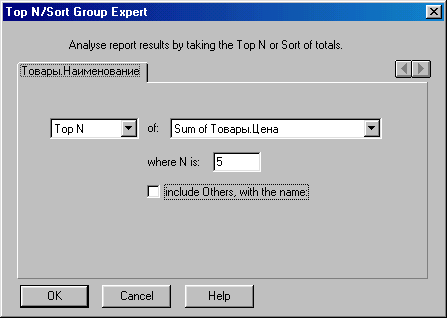
32. Установить значения как на рисунке.
33. ОК
34. Просмотрите отчет – 5 самых дорогих товаров.
35. Напишите заголовок к отчету и сохраните его: 5_дорогих.rpt
36. Вернитесь в VB
37. В пятую форму под кнопку «Печатать» поместить код:
Private Sub Command1_Click()
‘выбираем отчет для печати
If Option1.Value Then CrystalReport1.ReportFileName = " Товар.rpt"
If Option2.Value Then CrystalReport1.ReportFileName = " 5_дорогих.rpt"
‘печатаем выбранный отчет
CrystalReport1.Action = 1
End Sub
38. Запустите программу и выведите отчеты на принтер.
Самостоятельно:
Добавьте в пятую форму переключатель для отчета «Цена товаров > 35р.» и создайте отчет для этой опции. Подсказка: после 12 пункта выбрать вкладку Select. Установки: is greater than 35, 00р
ОБЪЕКТЫ
Для манипулирования объектами в VB используется особый тип переменной - объектная переменная. С такими переменными мы уже встречались при программировании баз данных. Теперь более подробно.
Если надо создать переменную, ссылающуюся на какой-либо объект проекта, используют ключевое слово Set:
Private Sub Command1_Click()
Set C = Command1
C.Caption = " Надпись на кнопке"
End Sub
Попробуйте в работе – измените надпись на кнопке при щелчке.
Самостоятельно при щелчке измените надпись на форме.
Примечание:
При использовании ключевого слова Set для объектной переменной выделяется дополнительная память. Поэтому после использование этой переменной память нужно очистить:
Set C = Nothing
NEW
Часто в процессе работы приложения необходимо создать новую копию объекта определенного класса. Предположим, что в проекте уже существует форма с именем Form1. Тогда команда:
Dim frmAForm as New Form1
создаст новую копию заданной формы с таким же наполнением объектами и такими же свойствами.
Создайте форму:

Под кнопкой напишите код:
Private Sub Command1_Click()
Dim frmAForm As New Form1
frmAForm.Show
End Sub
Запустите приложение и пощелкайте по командной кнопке – на экране будут появляться новые копии исходной формы.
К сожалению, только формы в VB являются классами (шаблонами для создания новых объектов). Поэтому этот метод создания новых объектов неприменим для создания новых элементов управления – попытка скомпилировать строку типа
Dim TextBox As New Text1
выдаст сообщение об ошибке.